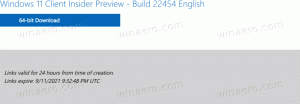Сочетания клавиш WordPad в Windows 10
Wordpad - очень простой текстовый редактор, более мощный, чем Блокнот, но менее функциональный, чем Microsoft Word или LibreOffice Writer. Подходит для создания простого текстового документа без сложного форматирования. WordPad хорош тем, что это встроенное приложение для Windows, и его не нужно устанавливать.
Рекламное объявление
Возможно, вам будет интересно узнать о сочетаниях клавиш WordPad. Вот полный список сочетаний клавиш для WordPad в Windows 10. Добавьте эту страницу в закладки, если вы не можете вспомнить их все, чтобы вы могли обращаться к ней каждый раз, когда хотите изучить новую горячую клавишу.
Сочетания клавиш WordPad в Windows 10
Ctrl + Page Up - Перейти на одну страницу вверх
Ctrl + Стрелка вниз - Переместите курсор на следующую строку
Ctrl + S - Сохраните ваш документ
Ctrl + О - Открыть существующий документ
Ctrl + Сдвиг + А - Измените символы на все заглавные буквы
Ctrl + 5 - Установите межстрочный интервал на 1,5
Ctrl + D - Вставить рисунок Microsoft Paint
Ctrl + Сдвиг + больше чем (>) - Увеличить размер шрифта
Ctrl + равно (=) - Сделать выделенный текст подстрочным индексом
F10 - Показать ключевые подсказки
Ctrl + А - Выбрать весь документ
Ctrl + C - Скопируйте выделение в буфер обмена
Ctrl + V - Вставить из буфера обмена
Ctrl + L - Выровнять текст по левому краю
Ctrl + J - Выровнять текст по ширине
Ctrl + E - Выровнять текст по центру
Ctrl + Y - Повторить изменение
Ctrl + U - Подчеркнуть выделенный текст
Ctrl + Сдвиг + меньше чем ( - Уменьшить размер шрифта
Ctrl + ЧАС - Заменить текст в документе
Ctrl + 1 - Установить одинарный межстрочный интервал
Ctrl + Правая стрелка - Переместите курсор на одно слово вправо
Ctrl + N - Создать новый документ
Ctrl + Сдвиг + L - Изменить стиль пули
Ctrl + Стрелка влево - Переместите курсор на одно слово влево
Ctrl + Удалить - Удалить следующее слово
Ctrl + B - Сделать выделенный текст жирным
Ctrl + р - Выровнять текст по правому краю
Ctrl + Икс - Вырезать выделение
F3 - Найдите следующее вхождение текста в диалоговом окне "Найти".
Ctrl + Сдвиг + равно (=) - Сделать выделенный текст надстрочным
Ctrl + Дом - Перейти в начало документа
Ctrl + Стрелка вверх - Переместите курсор на предыдущую строку
F12 - Сохраните документ как новый файл
Ctrl + Конец - Перейти в конец документа
Ctrl + Z - Отменить изменение
Ctrl + 2 - Установить двойной межстрочный интервал
Ctrl + F - Поиск текста в документе
Ctrl + Листать вниз - Перейти на одну страницу вниз
Сдвиг + F10 - Показать текущее контекстное меню
Ctrl + п - Распечатать документ
Ctrl + я - Выделить выделенный текст курсивом
Кроме того, см. Эти статьи:
- Сочетания клавиш Microsoft Edge в Windows 10
- Сочетания клавиш в WhatsApp для рабочего стола
- Список сочетаний клавиш для приложения Фото в Windows 10
- Полезные сочетания клавиш калькулятора в Windows 10
- Сочетания клавиш в проводнике файлов, которые должен знать каждый пользователь Windows 10
- Список сочетаний клавиш удаленного рабочего стола Windows (RDP)
- Полный список всех сочетаний клавиш Windows с клавишами Win